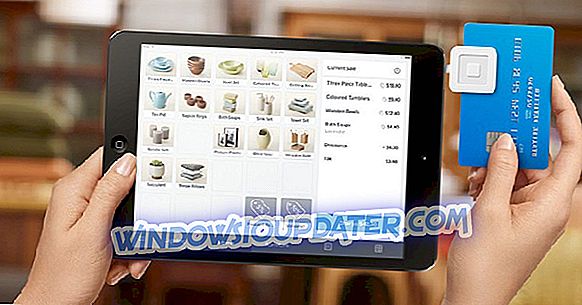GoPro Hero 카메라는 다양한 각도의 영상을 캡처 할 수있는 액션 비디오 녹화 및 사진 촬영을위한 다양한 카메라입니다. 그럼에도 불구하고 일반적으로 MP4 인 GoPro 비디오는 SD 카드와 카메라 간의 연결이 예기치 않게 손실 될 때 손상 될 수 있습니다. 예를 들어, 녹화시 GoPro 카메라의 배터리가 부족하면 비디오 장면이 손상 될 수 있습니다. 손상된 GoPlay MP4 비디오의 몇 가지 잠재적 수정 사항은 다음과 같습니다.
Windows 10에서 손상된 GoPro 비디오를 복구하는 방법
- GoPro SOS로 손상된 파일 수정
- Fix.video를 확인하십시오.
- 비디오 복구 소프트웨어로 손상된 GoPro 클립 수정
- VLC로 GoPro MP4 수정
1. GoPro SOS로 손상된 파일 수정
GoPro 카메라는 비디오를 녹화하면서 재생을 위해 비디오를 색인화합니다. 비디오가 예기치 않게 갑자기 녹화를 중단하면 완전히 색인이 생성되지 않은 손상된 파일이 남게됩니다. GoPro 카메라에는 사용자가 손상된 파일을 복구 할 수있는 SOS 신호가 포함되어 있습니다.
SOS로 비디오를 수정하려면 손상된 비디오가 포함 된 SD 카드를 GoPro 카메라에 삽입하십시오. 카메라를 켜. 그러면 카메라가 LCD에 SOS 신호, 자전거 또는 + 복구 아이콘을 표시하여 손상된 파일을 감지했음을 강조 표시 할 수 있습니다. 이 경우 복구 아이콘이나 SOS 신호가 나타나면 카메라 버튼을 눌러 손상된 파일 복구를 시작하십시오. 카메라가 빨간색으로 깜박임을 멈출 때까지 기다리십시오.
2. Fix.video를 확인하십시오.
GoPro SOS가 클립을 수정하지 않으면 Fix.video 웹 응용 프로그램을 확인하십시오. GoPro 카메라 및 다른 모델로 기록 된 손상되거나 잘린 MP4 및 MOV 파일을 복구하는 웹 앱입니다. Fix.video로 손상된 비디오를 다음과 같이 수정할 수 있습니다.
- 브라우저에서 Fix.video 페이지를 열려면 여기를 클릭하십시오.
- 그런 다음 GoPro 스토리지 카드의 손상된 비디오를 데스크탑이나 노트북에 복사하십시오.
- 깨진 비디오 업로드 버튼을 클릭하여 손상된 파일을 선택하십시오.

- Open (열기) 창에서 Open ( 열기) 버튼을 누릅니다.
- Fix.video는 고정 된 후 복구 된 비디오 파일의 미리보기를 보여줍니다. 재생 버튼을 눌러 미리보기를 재생할 수 있습니다.

- 그런 다음 전체 고정 비디오 옵션을 클릭하십시오.
- A $ 6 고정 비디오를 다운로드하려면 Paypal 이체가 필요합니다. 해당 전송하려면 계속 단추를 누르십시오.

- 그런 다음 다운로드 버튼을 클릭하여 전체 비디오를 저장할 수 있습니다.
3. 비디오 복구 소프트웨어로 손상된 GoPro 클립 수정
GoPro MP4 푸티지를 고치는 데 사용할 수있는 수많은 비디오 복구 소프트웨어가 있습니다. 스텔라 피닉스 비디오 복구 는 MP4, MOV, F4V 및 M4V와 같은 다양한 비디오 파일 형식을 수정하는 하나의 패키지입니다. 정식 버전은 69.99에 제공됩니다. 이 페이지의 무료 다운로드 버튼을 클릭하여 데모를 시험해 보면 소프트웨어가 손상된 비디오를 고칠 수 있는지 확인할 수 있습니다.

수리 비디오 마스터 Windows 용 또 다른 주목할만한 비디오 수리 툴킷입니다. 이 소프트웨어는 다양한 비디오 형식을 복구합니다. 평가판을 사용하여 15 일 동안 Repair Video Master로 손상된 MP4를 복구 할 수 있습니다.이 웹 페이지에서 Download 를 클릭 하십시오 . 이 소프트웨어의 정식 버전은 $ 99에 판매되고 있습니다.
4. VLC로 GoPro MP4 수정
- 또한 프리웨어 VLC 미디어 플레이어를 사용하여 비디오를 다른 형식으로 트랜스 코딩하여 GoPro MP4를 복구 할 수 있습니다. 이 페이지에서 VLC 다운로드를 클릭하여 미디어 플레이어를 Windows에 추가하십시오.
- VLC 미디어 플레이어 창을 엽니 다.

- 미디어를 클릭하고 변환 / 저장 옵션을 선택 하십시오 .
- 그런 다음 변환 된 MP4 파일을 추가하고 변환 / 저장을 클릭 하십시오 .
- 찾아보기 를 클릭하여 변환 된 비디오의 대상 파일 경로를 선택합니다.
- 프로파일 드롭 다운 메뉴에서 코드 변환 할 코덱을 선택하십시오.
- 선택한 프로파일 편집 버튼을 클릭하여 설정을 확인할 수 있습니다.
- 동영상을 트랜스 코딩하려면 시작 버튼을 누릅니다.
- 그런 다음 VLC에서 트랜스 코딩 된 클립을 재생 해보십시오.
이것들은 손상된 GoPro MP4를 수정하여 미디어 플레이어에서 재생할 수있는 몇 가지 해결 방법입니다. 그러나 미디어 플레이어가 재생하지 않으면 항상 비디오가 손상되지는 않습니다. 일부 소프트웨어 설정을 조정하거나 코덱 팩을 추가해야 할 수도 있습니다. 이 게시물은 MP4 클립을 재생하지 않는 미디어 소프트웨어를 수정하기위한 해결책을 제공합니다.